将索引点云文件插入 Revit 项目。
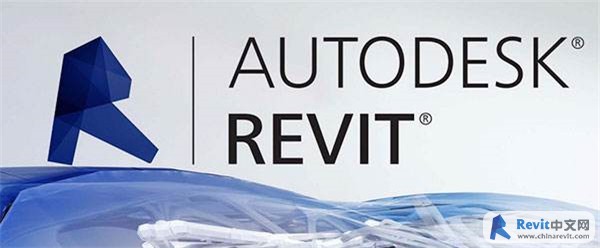
.rcp 格式文件是与多个 .rcs 扫描文件分组在一起的项目文件。 原始格式文件的索引结果是一个 .rcp 文件和一个或多个 .rcs 文件。注: 您可以使用 Autodesk® ReCap™ 将扫描文件数据(原始格式)转换为可供在其他产品中查看和编辑的点云格式,如 Revit。有关 Autodesk ReCap 的详细信息,请访问 Autodesk Recap 帮助。
[*]打开 Revit 项目。
[*]单击“插入”选项卡  “链接”面板
“链接”面板 
 (点云)。
(点云)。
[*]指定要链接的文件,如下所述:
[*]对于“查找范围”,定位到文件位置。
[*]对于“文件类型”,选择下列选项之一:
[*]点云项目 (*.rcp):拾取扩展名为 .rcp 的索引点云项目。 .rcp 是多个 .rcs 点云文件的集合。
[*]点云 (*.rcs):拾取扩展名为 .rcs 的索引点云文件。
[*]对于“文件名”,选择文件或指定文件名。提示: 按 Ctrl 键或 Shift 键可选择多个文件。
[*]对于“定位”,选择:
[*]自动 - 中心到中心:Revit 会将点云边界框的中心放置到模型边界框的中心。 如果模型的大部分都不可见,则在当前视图中可能看不到此中心点。 要使中心点在当前视图中可见,请将缩放设置为“缩放匹配”。 此功能会将视图居中放置在 Revit 模型上。
[*]自动 - 原点到原点:Revit 会将点云的世界原点,即 (0,0,0) 点,放置在 Revit 项目原点;在场地平面中可将该 Revit 项目原点视为项目基点。 如果旋转了“项目北”,Revit 也会旋转点云,这样点云的北向 (0,1,0) 就映射到当前“项目北”。 如果在模型或您的场地上相对于已知点和已知方向对点云进行采样,使用此选项才有意义。 请注意,如果使用“原点到原点”选项插入相对于地理/测量坐标系存储的点云,则云可能会在离模型其余部分很远的位置显示。
[*]自动 - 通过共享坐标:Revit 假设点云文件中的坐标已经在模型使用的共享坐标系中指定。 因此,点云原点会被放置到可通过测量基点访问的共享坐标的原点。 点云将被定向,这样云文件中的北向 (0,1,0) 会被映射到 Revit 模型的“正北”。注: 默认情况下,项目原点和共享(测量)原点位于相同位置。 链接点云文件时,选择“自动 - 原点到原点”和“自动 - 通过共享坐标”的最终结果将相同。
[*]自动 - 原点到最后放置:Revit 将以一致的方式放置前后分别导入的点云。 插入一个点云后会启用此选项。 您可以移动第一个云,例如,将其与模型图元正确对齐。 如果您在第一个点云的相同站点和相同坐标系中拥有其他点云,建议使用此选项来插入其他点云。 然后,将相对于第一个点云正确放置新的点云。
[*]单击“打开”。Revit 会检索当前版本的点云文件,并将文件链接到项目。
除了绘图视图和明细表视图,云在所有视图中都可见。
BIM技术是未来的趋势,学习、了解掌握更多BIM前言技术是大势所趋,欢迎更多BIMer加入BIM中文网大家庭(http://www.wanbim.com),一起共同探讨学习BIM技术,了解BIM应用!
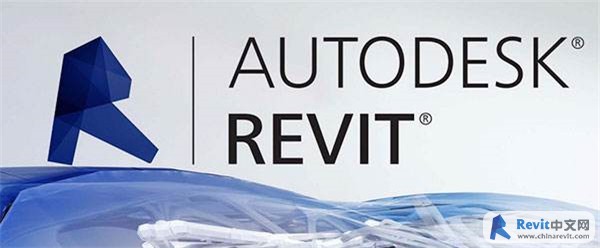
 “链接”面板
“链接”面板 
 (点云)。
(点云)。